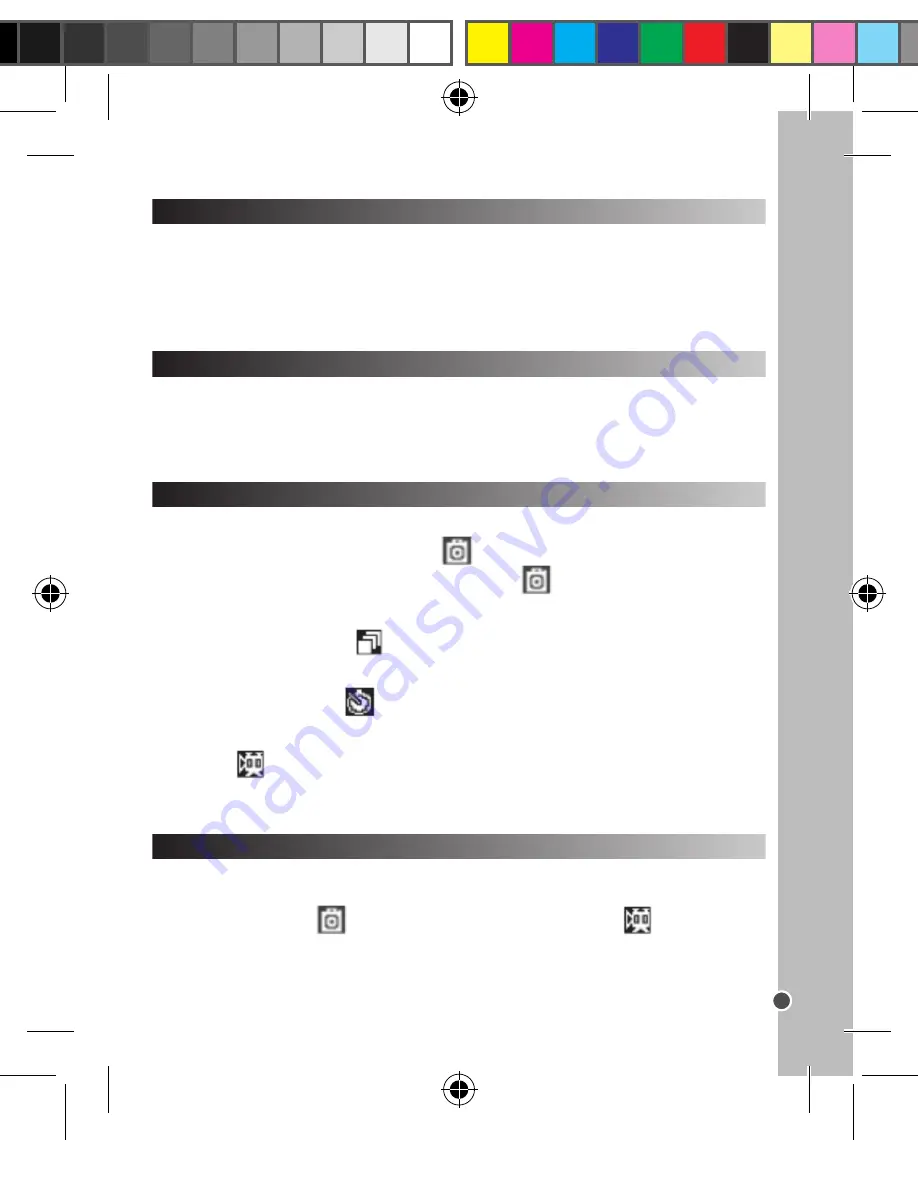
17
ESP
AÑOL
ENCENDER Y APAGAR LA CÁMARA
1. Pulse el botón
POWER/MENU
para encender la cámara.
2. Vuelva a mantener pulsado el botón
POWER/MENU
durante unos segundos para apagar la
cámara.
Nota:
La cámara se apagará automáticamente al cabo de 30 segundos si no detecta actividad
alguna por parte del usuario.
Una vez encendida la cámara, pulse
POWER/MENU
para acceder a su menú. Pulse
UP
para
seleccionar una de las funciones del menú. A continuación, pulse el botón obturador para
desplazarse por las diferentes opciones de la función seleccionada y pulse de nuevo
POWER/MENU
para confirmar la opción elegida.
Una vez encendida la cámara, pulse
POWER/MENU
para acceder a su menú. Seleccione la función
“foto/vídeo”, que está representada por el icono
. Esta función le dará acceso a las opciones
siguientes:
Foto – Disparo individual (modo predeterminado – icono
)
Una vez seleccionada esta opción, pulse el botón obturador para tomar una foto. El número restante
de fotos que todavía puede tomar se mostrará en la pantalla LCD.
Foto – Disparo continuo (icono
)
Una vez seleccionada esta opción, pulse el botón obturador para tomar 3 fotos. El número restante
de fotos que todavía puede tomar se mostrará en la pantalla LCD.
Foto – Autodisparador (icono
)
Una vez seleccionada esta opción, pulse el botón obturador para iniciar la cuenta atrás del
autodisparador. La cámara digital tomará la foto una vez transcurridos 10 segundos.
Vídeo (icono
)
Una vez seleccionada esta opción, pulse el botón obturador para iniciar la grabación de un vídeo.
Pulse de nuevo para detener la grabación del vídeo. El vídeo se almacenará automáticamente en la
memoria en formato AVI.
Con la cámara encendida, pulse
PLAYBACK
para mostrar las fotos y vídeos almacenados en la
memoria de la cámara. Use el botón
UP
para desplazarse por las fotos y vídeos (las fotos están
representadas por el icono
y los vídeos están representados por el icono
). Estos iconos
aparecen mostrados en la esquina superior izquierda de la pantalla LCD.
NAVEGAR POR EL MENÚ
TOMAR FOTOS / VÍDEOS
VISUALIZAR FOTOS / VÍDEOS
1. Inserte el CD de software (incluido) en la unidad de CD-ROM de su ordenador.
2. En el menú principal, instale primero el controlador haciendo clic en “Install Driver” y espere hasta
que haya finalizado el proceso de instalación.
3. En el menú principal del CD-ROM, haga clic en “Install MAGIX Video easy SE” y espere a que se
lleve a cabo la extracción de archivos de instalación.
4. Seleccione el idioma y haga clic en “OK”.
5. La pantalla mostrará la ventana “MAGIX Video easy SE configuration”. Siga las instrucciones de la
pantalla y haga clic en “Instalar” para iniciar la instalación.
6. Una vez finalizada la instalación, el escritorio de su PC mostrará el acceso directo “MAGIX Video
easy SE”.
7. Haga doble clic en el acceso directo para empezar a usar “MAGIX Video easy SE”.
Requisitos del sistema
: Procesador Intel® Pentium 4/AMD® Athlon® de 1 GHz o superior, 512 MB
de memoria RAM, 400 MB de espacio libre en el disco duro y una unidad de DVD para poder instalar
los programas, tarjeta gráfica compatible con una resolución mínima de 1024 x 768, tarjeta de sonido.
Dispositivos compatibles:
Vídeo, televisión o tarjetas gráficas con entrada de vídeo.
INSTALACIÓN DEL SOFTWARE PARA EDITAR VIDEOCLIPS (MAGIX Video easy SE)
INSTALACIÓN DEL SOFTWARE PARA EDICIÓN DE FOTOGRAFIAS
1. Inserte el CD de software (incluido) en la unidad de CD-ROM de su ordenador.
2. En el menú principal, instale primero el controlador haciendo clic en “Install Driver” y espere hasta
que haya finalizado el proceso de instalación.
3. En el menú principal del CD-ROM, haga clic en “Install MAGIX Photo Manager 10” y espere a que
se lleve a cabo la extracción de archivos de instalación.
4. Seleccione su idioma y haga clic en “OK” (aceptar).
5. Tras esto, se mostrará el cuadro de instalación “MAGIX Photo Manager 10 configuration”. Siga
las instrucciones que se vayan mostrando en la pantalla y haga clic en “Instalar” para iniciar la
instalación del software.
6. Una vez finalizada la instalación, el icono de acceso directo de “MAGIX Photo Manager 10” se
mostrará en el escritorio de su ordenador.
7. Para comenzar a utilizar el software “MAGIX Photo Manager 10”, haga doble clic en el icono
de acceso directo. Las fotografías efectuadas con la cámara se mostrarán automáticamente en la
pantalla de inicio del software.
Requisitos del sistema (especificaciones mínimas):
Microsoft®2000, Windows® XP, Vista®,
Win7. Ordenador equipado con procesador Intel® Pentium® o/AMD® Athlon® de 700 MHz o
superior, 256 MB de memoria RAM, 120 MB de espacio libre en el disco duro para los archivos de
instalación del programa, tarjeta gráfica SVGA con un mínimo de 4 MB de memoria RAM, (resolución
mínima de 1024 x 600, alta definición cromática de 16 bits), ratón compatible con Microsoft®.
Nota:
Para disfrutar al máximo utilizando “MAGIX Photo Manager 10” y “MAGIX Video easy SE”,
deberá primero registrar el software en la página web del desarrollador.
DJ021IM1202_15May_V04.indb 17
16/05/2012 10:55 AM






























